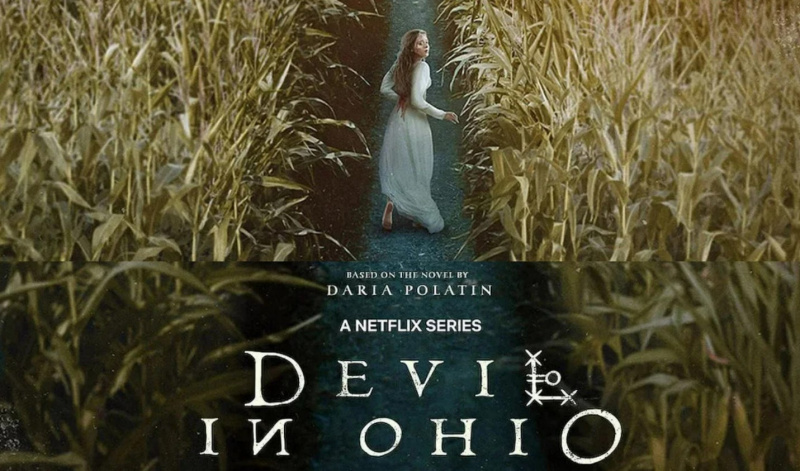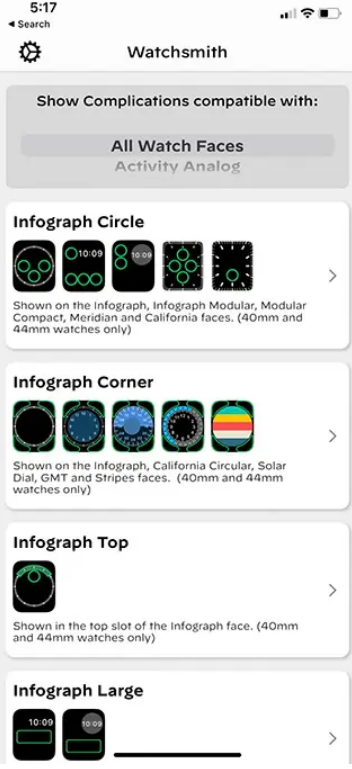V súčasnosti sa ľudia sťažujú, že nemôžu nahrať svoje obľúbené fotografie a videá, pretože ich galéria zmizla z aplikácie Instagram. Stretávate sa s rovnakým problémom? Nebojte sa, sme tu, aby sme vám pomohli.
V tomto článku vám poskytneme potenciálne opravy, aby sme vyriešili problém, že Instagram nezobrazuje galériu.
Prečo Instagram nezobrazuje galériu?
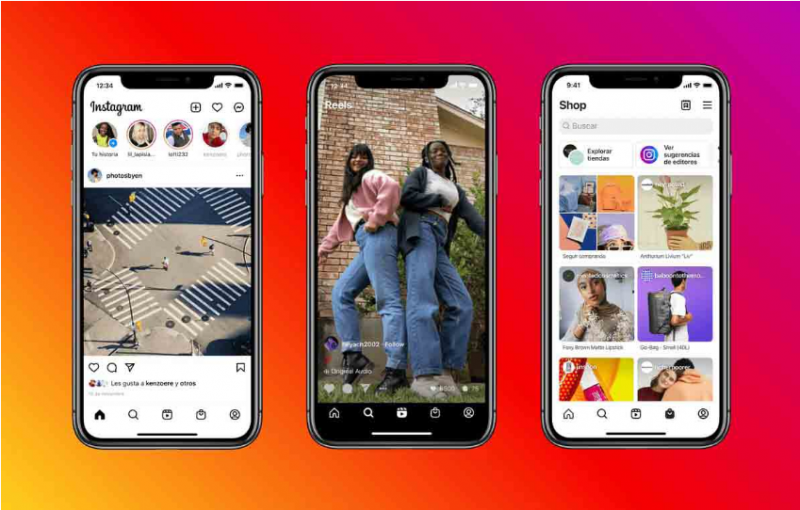
Instagram zatiaľ túto chybu oficiálne nekomentoval. Niektorí ľudia nastolili problém na platformách sociálnych médií. Žiaľ, chyba v najnovšej aktualizácii aplikácie bráni zobrazeniu vašej Fotogalérie.
Toto nie je problém vášho zariadenia alebo siete; Instagram má skôr technické problémy, ktoré musí riešiť jeho vývojový tím. Môže to však mať aj iné dôvody.
Kým budete čakať, kým Instagram chybu opraví, vyskúšajte potenciálne riešenia uvedené nižšie.
Ako opraviť chybu „Instagram nezobrazuje galériu“?

Používatelia Instagramu v posledných dňoch navštevovali Twitter, aby vyjadrili svoju frustráciu z toho, že sa ich galéria obrázkov neobjavila.
Odovzdaním nového príspevku na Instagram sa často zobrazí obrázková galéria vášho telefónu, kde si môžete prezerať a vybrať obrázok alebo video, ktoré chcete odovzdať. Tento týždeň však niekoľko používateľov uvádza, že galéria sa vôbec nezobrazuje, čo im ponecháva obmedzený výber obrázkov.
Možno ste sa stretli s rovnakým problémom a my sme tu, aby sme vám pomohli. Tu je niekoľko metód, ktoré môžu problém vyriešiť.
1. Skontrolujte svoje internetové pripojenie
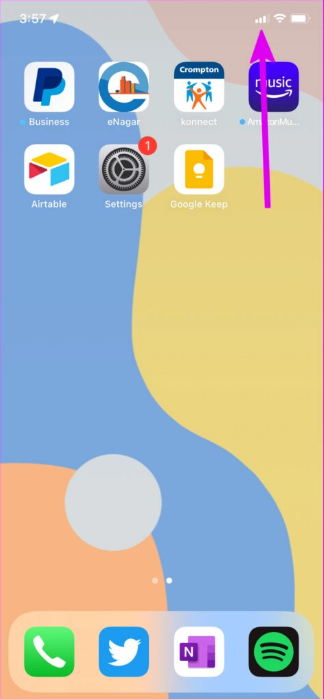
Na rozdiel od galérie vášho telefónu Instagram vyžaduje aktívne a stabilné internetové pripojenie, aby fungoval bezchybne a aby sa dostal do vašej databázy. Môže to byť teda problém vášho internetového pripojenia, ak aplikácia nedokáže načítať vašu fotogalériu, aby ju mohla uverejniť.
Môžete skúsiť zmeniť svoju sieť z mobilnej siete na Wi-Fi alebo naopak. Ak chcete skontrolovať svoje internetové pripojenie, skúste použiť iné aplikácie, ktoré na fungovanie vyžadujú aktívne internetové pripojenie. Ak tiež nefungujú, problém je s internetovým pripojením. Ak fungujú dobre, musíte prejsť na ďalšie metódy uvedené nižšie.
2. Skontrolujte server Instagramu
Ak ste skontrolovali internetové pripojenie a funguje dobre, problém môže byť so servermi Instagramu. Keďže Instagram má silnú používateľskú základňu, tu a tam sa vyskytujú nejaké chyby servera a je za tým niekoľko dôvodov.
Dôvodom môže byť plánovaná údržba, chyby na ich serveroch alebo môže dôjsť k menšiemu výpadku napájania na ich serveroch.
Nech už je dôvod akýkoľvek, nemusíte sa obávať, pretože táto chyba nebude trvať dlho, pretože Instagram nakoniec zálohuje servery a vy uvidíte svoju galériu na Instagrame.
3. Reštartujte aplikáciu Instagram
Zvyčajne sa akýkoľvek problém s aplikáciou Instagram dá vyriešiť jednoduchým reštartovaním aplikácie.
Preto, ak sa vaša galéria na Instagrame nenačítava, skúste aplikáciu zavrieť a znova ju otvoriť. Keď to urobíte, Instagram vyrieši problém s galériou telefónu na Instagrame. Ak sa vaša galéria na Instagrame stále nezobrazuje, skúste iné riešenia.
4. Vymazať vyrovnávaciu pamäť
Existujú nejaké zvyškové súbory, ako je vyrovnávacia pamäť, dočasné ukladanie správ, obrázkové súbory atď., Ktoré sa môžu uložiť a brániť výkonu aplikácie. Aj keď vyrovnávacia pamäť pomáha spustiť aplikáciu rýchlejšie, má však aj určité nevýhody. Raz za čas by sme mali vymazať vyrovnávaciu pamäť aplikácií.
Vymazaním vyrovnávacej pamäte sa uvoľní miesto a môže pomôcť opraviť jednoduché chyby ako v tomto prípade. Je dôležité vedieť, že vymazaním vyrovnávacej pamäte Instagramu sa neodstránia žiadne informácie o vašom účte.
Vymazaním vyrovnávacej pamäte môžete tiež odstrániť všetky poškodené súbory zo svojho zariadenia. Tu je postup, ako vymazať vyrovnávaciu pamäť Instagramu v jednoduchých krokoch. Kroky sa môžu líšiť v závislosti od verzie systému Android a softvéru, ktorý používate, ale proces je takmer rovnaký.
- Otvorte na svojom zariadení aplikáciu Nastavenia.
- V zozname nastavení klepnite na kartu „Aplikácie“ alebo „Aplikácia“.
- V zozname aplikácií vyhľadajte „Instagram“ a klepnite naň.
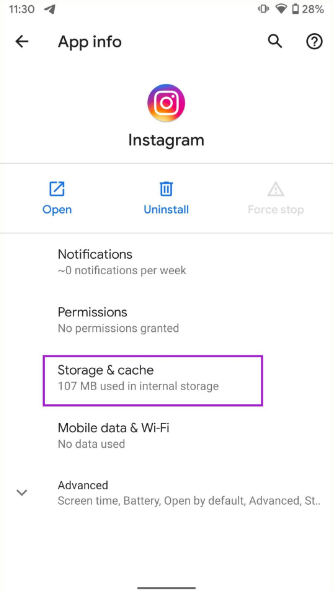
- Po otvorení stránky aplikácie klepnite na „Vymazať vyrovnávaciu pamäť“. Tým sa vymaže vyrovnávacia pamäť. Teraz otvorte aplikáciu a skontrolujte, či problém stále pretrváva.
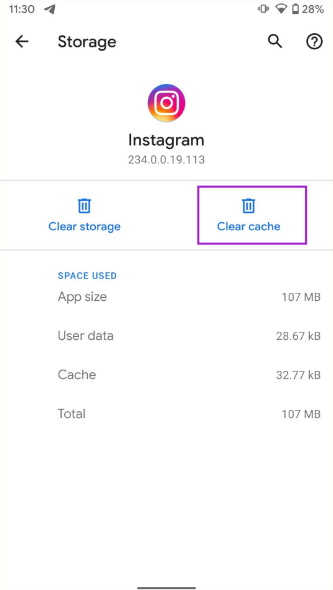
5. Udeľte povolenie na Instagram
Niektoré aplikácie vyžadujú určité povolenia, aby fungovali. Rovnako je to aj s aplikáciou Instagram. Na dokonalé fungovanie potrebuje povolenia ako úložisko, umiestnenie atď. Ak chcete zobraziť galériu telefónu na Instagrame, musíte jej udeliť povolenie na ukladanie. Tu je návod, ako môžete urobiť to isté.
Android
Ak používate zariadenie so systémom Android, tu je postup, ako udeliť povolenie na ukladanie aplikácii Instagram.
- Otvorte na svojom zariadení aplikáciu Nastavenia.
- V zozname nastavení klepnite na kartu „Aplikácie“ alebo „Aplikácia“.
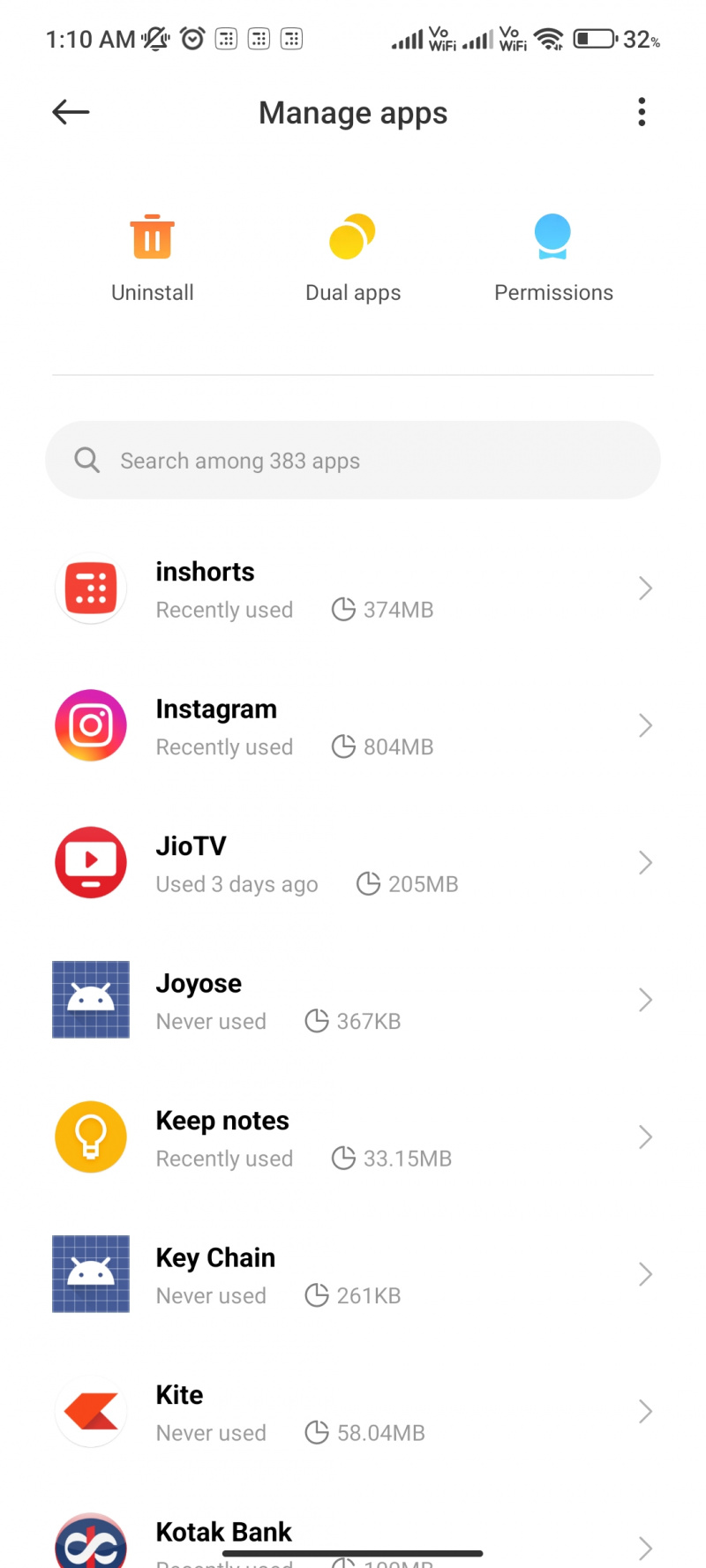
- V zozname aplikácií vyhľadajte „Instagram“ a klepnite naň.
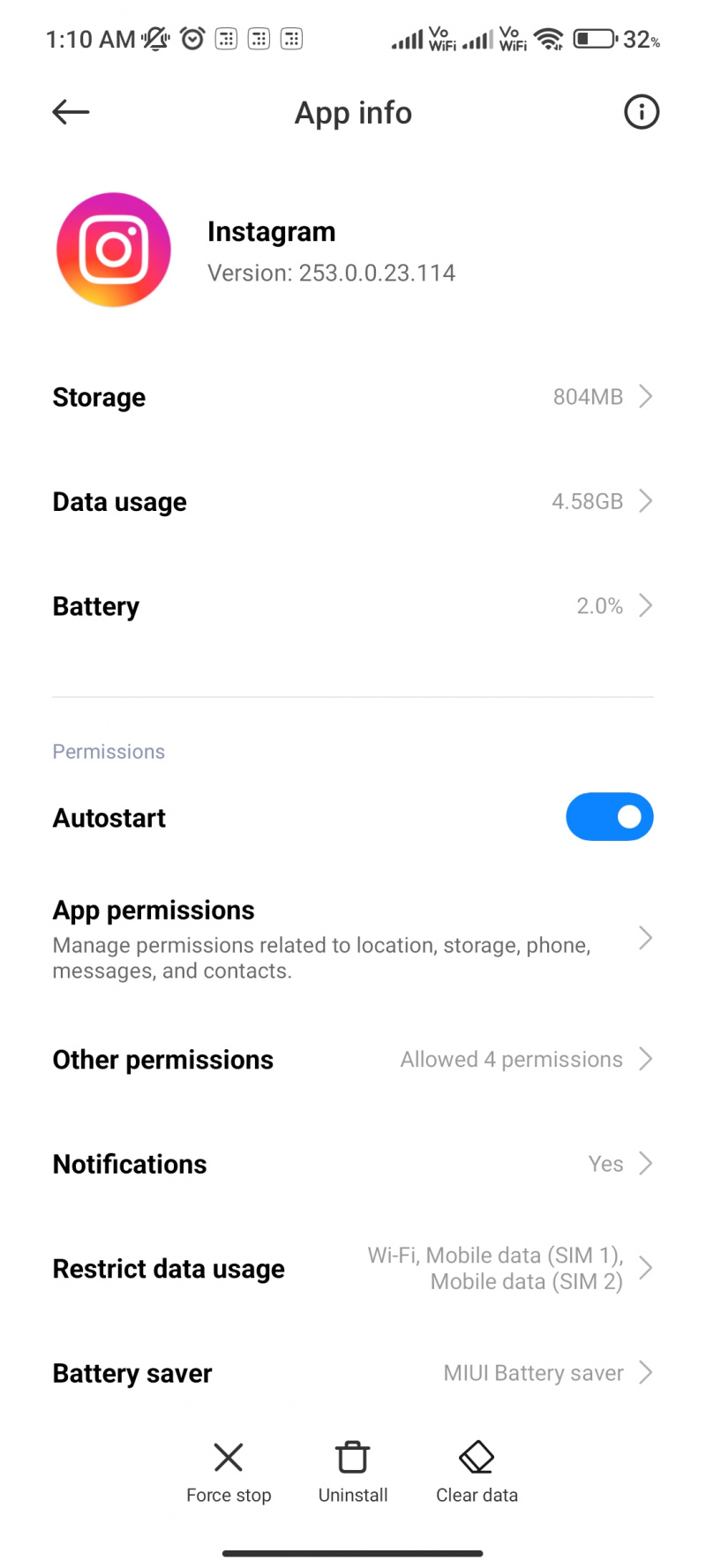
- Na ďalšej stránke klepnite na „Povolenia“ a klepnite na „Ukladací priestor“.
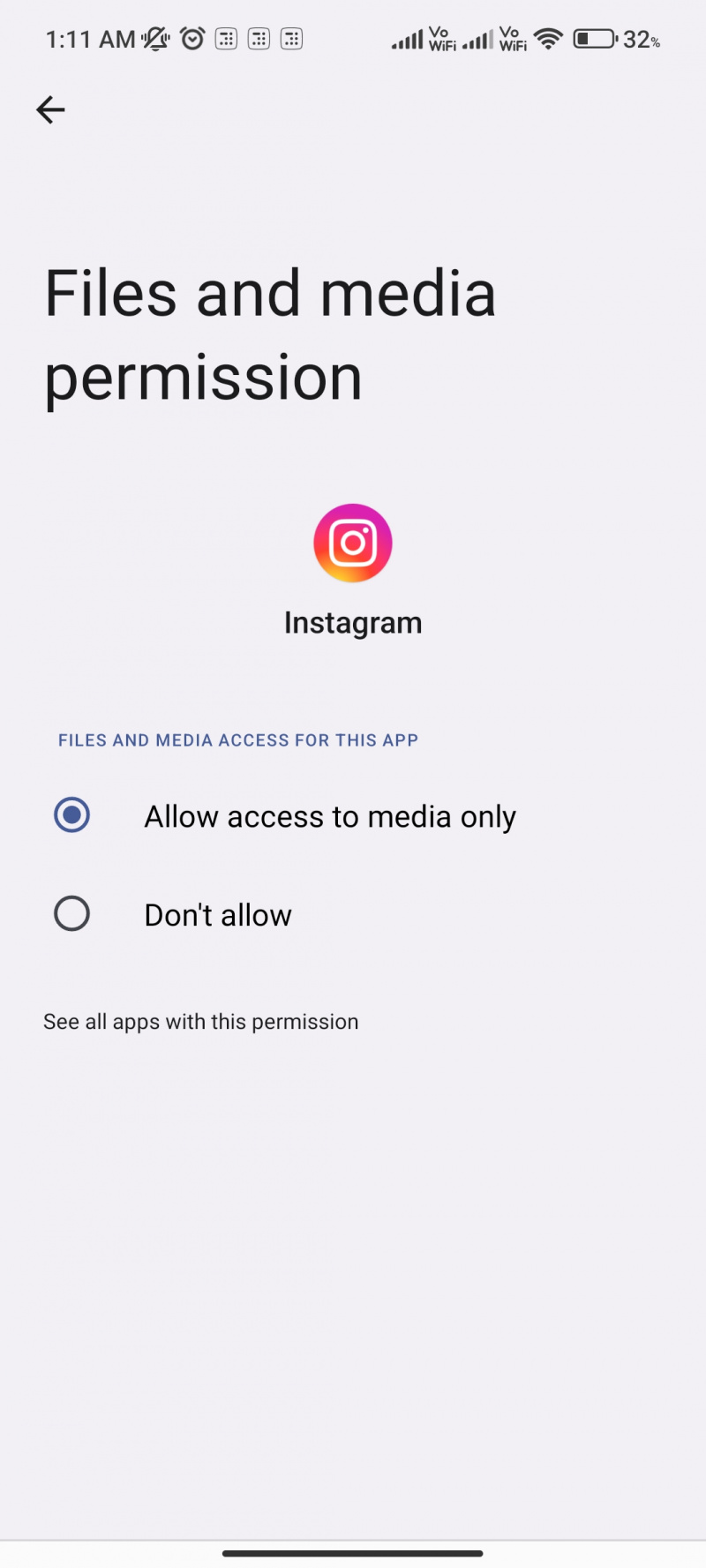
- Udeľte na to povolenie a môžete ísť.
Zariadenia so systémom iOS
Na druhej strane, ak používate zariadenie Apple, tu je postup, ako môžete udeliť povolenie aplikácii Instagram.
- Choď do nastavení
- Vyhľadajte aplikáciu Instagram a klepnite na ňu.
- Teraz klepnite na Fotky a povoľte aplikácii prístup k fotkám. Teraz skontrolujte, či môžete vidieť galériu v aplikácii Instagram alebo nie.
Toto sú niektoré z metód, pomocou ktorých môžete vyriešiť problém, že sa galéria nezobrazuje v aplikácii Instagram. Upozorňujeme, že tieto metódy nie sú vyčerpávajúce a problém je na konci Instagramu. Ak sa teda problém nevyrieši ani po vykonaní vyššie uvedených krokov, počkajte nejaký čas, kým Instagram problém nevyrieši.